
Přidání grafiky k obsahu v iTunes na PC
Hudba a videa zakoupená v iTunes Storu nebo stažená z Apple Music mají vlastní grafiku. Ke skladbám i jiným položkám v knihovně ale také můžete přidat jinou zvolenou grafiku.
Přidat můžete soubory se statickými obrázky mnoha různých typů, k nimž patří formáty JPEG, PNG, GIF, TIFF a Photoshop. Soubory typu WAV je nutné před přidáním grafiky převést do jiného formátu.
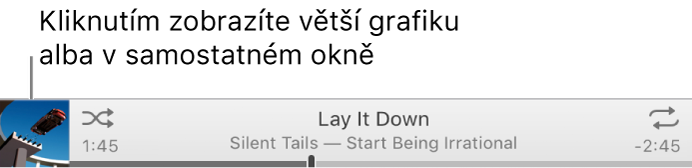
U libovolného playlistu v knihovně můžete také změnit grafiku.
Přidání grafiky k hudbě či videu
V aplikaci iTunes
 na PC vyberte z místní nabídky vlevo nahoře volbu Hudba a pak klikněte na tlačítko Knihovna.
na PC vyberte z místní nabídky vlevo nahoře volbu Hudba a pak klikněte na tlačítko Knihovna.
V knihovně iTunes vyberte jednu nebo více položek, potom volbu Upravit informace > o [položce], klikněte na volbu Grafika a potom proveďte jednu z následujících akcí:
Klikněte na Přidat grafiku, vyberte soubor obrázku a klikněte na Otevřít.
Přetáhněte obrázkový soubor do oblasti grafiky.
Chcete-li z iTunes Storu načíst grafiku všech alb ve vaší knihovně, vyberte Soubor > Knihovna > Načíst grafiku alb.
Změna grafiky playlistu
Každý playlist můžete přizpůsobit přidáním vlastní grafiky.

V aplikaci iTunes
 na PC vyberte z místní nabídky vlevo nahoře volbu Hudba a pak klikněte na tlačítko Knihovna.
na PC vyberte z místní nabídky vlevo nahoře volbu Hudba a pak klikněte na tlačítko Knihovna.
Vyberte playlist na bočním panelu vlevo.
Proveďte některou z následujících akcí:
Klikněte na oblast grafiky v levé horní oblasti playlistu a zvolte obrázkový soubor.
Přetáhněte obrázkový soubor do oblasti grafiky.
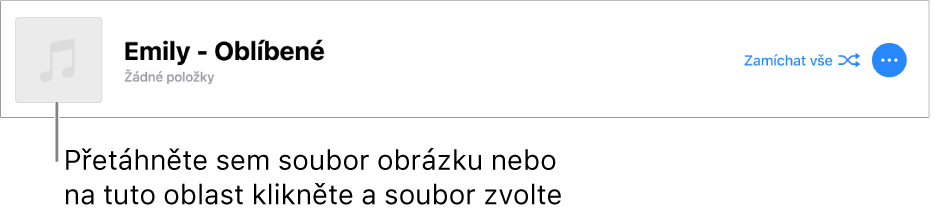
Klikněte na tlačítko Hotovo.